- Iako je WMC nedostupan na stolnim uređajima, postoje rješenja za zaobilaženje tog ograničenja.
- Iako je ovaj vodič namijenjen korisnicima Windows 10 i 11, može biti od pomoći i za korisnike Windows 7 i 8.
- Iskoristite sve što WMC nudi primjenom rješenja u ovom vodiču.
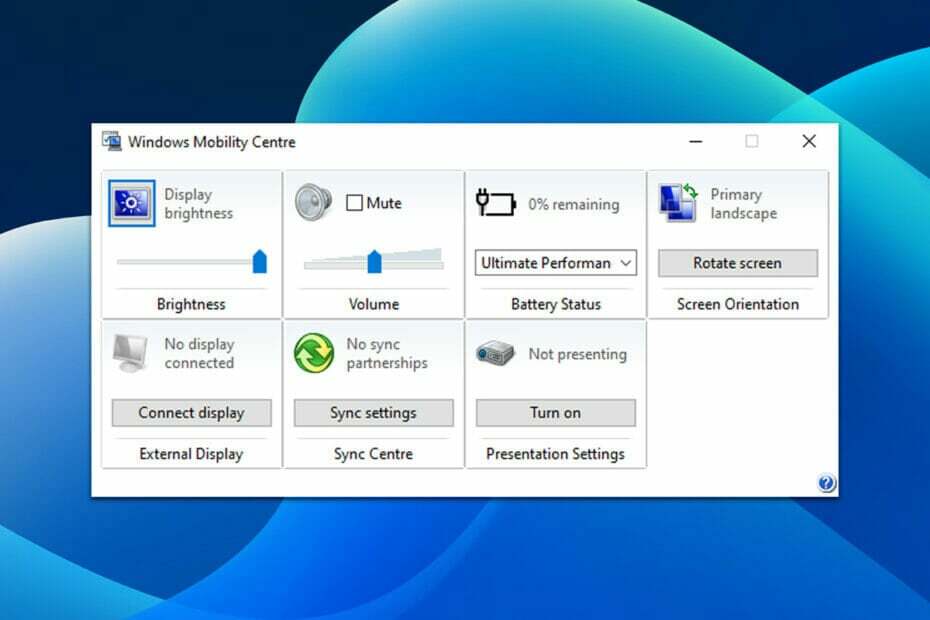
xINSTALIRAJTE KLIKOM NA DATOTEKU ZA PREUZIMANJE
Ovaj softver će popraviti uobičajene računalne pogreške, zaštititi vas od gubitka datoteka, zlonamjernog softvera, kvara hardvera i optimizirati vaše računalo za maksimalnu učinkovitost. Riješite probleme s računalom i uklonite viruse sada u 3 jednostavna koraka:
- Preuzmite alat za popravak računala Restoro koji dolazi s patentiranim tehnologijama (dostupan patent ovdje).
- Klik Započni skeniranje kako biste pronašli probleme sa sustavom Windows koji bi mogli uzrokovati probleme s računalom.
- Klik Popravi sve kako biste riješili probleme koji utječu na sigurnost i performanse vašeg računala
- Restoro je preuzeo 0 čitatelji ovog mjeseca.
Nažalost, promjena osnovnih postavki vašeg Windows uređaja, kao što je svjetlina i volumen, može biti malo gnjavaža. Da bi došli do ovih svakodnevnih postavki, korisnici se moraju kretati kroz nekoliko izbornika, što je prilično neintuitivno.
Srećom, Windows ima alat koji korisnicima omogućuje da dohvate i izmijene te svjetovne postavke pritiskom prsta. Problem je u tome što malo ljudi zna za njegovo postojanje. A oni koji to znaju, možda ne znaju kako to omogućiti.
Što je Windows Mobility Center?
Prvi put predstavljen u sustavu Windows Vista, Centar za mobilnost sustava Windowsili WMC je ugrađena komponenta sustava Windows koja centralizira informacije i postavke najrelevantnije za prijenosne i mobilne uređaje.
Neke od navedenih informacija i postavki uključuju audio postavke, život baterije i sheme napajanja, svjetlina zaslona te snaga i status bežične mreže, između ostalog, ovisno o hardveru uređaja.
Nažalost, WMC je nedostupan na desktop uređajima. Međutim, ovo ograničenje može se zaobići izmjenom Windows Registry.
Kako mogu pristupiti Windows Mobility Center na prijenosnom računalu?
1. Koristite traku za pretraživanje
1. Udari Windows tipka ili kliknite na Početak dugme.
2. Tip Centar za mobilnost sustava Windows u traku za pretraživanje.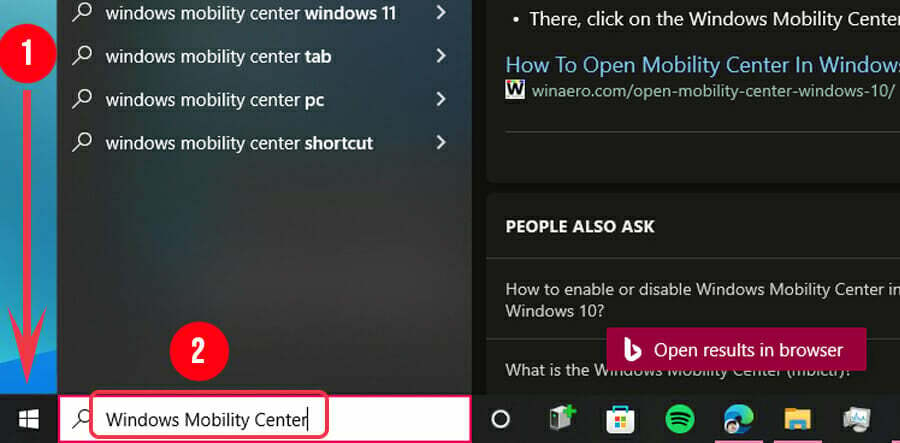
3. Kliknite na Windows Mobility Center.
2. Koristite ikonu baterije u traci sustava
1. Pronađite ikonu baterije u traci sustava i kliknite desnom tipkom miša na nju.
2. Jedna od dostupnih opcija bit će Centar za mobilnost sustava Windows. Kliknite na njega.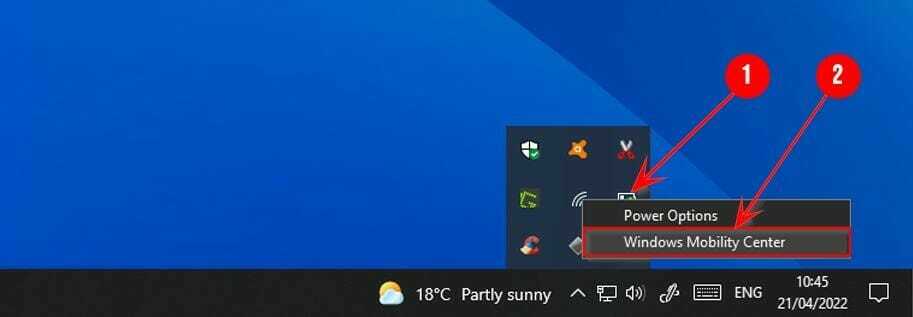
3. Isprobajte izbornik Power User
1. Otvori Izbornik Power User pritiskomWindows + x ili desnim klikom na Početak dugme.
2. Pronaći Centar za mobilnost i kliknite na njega.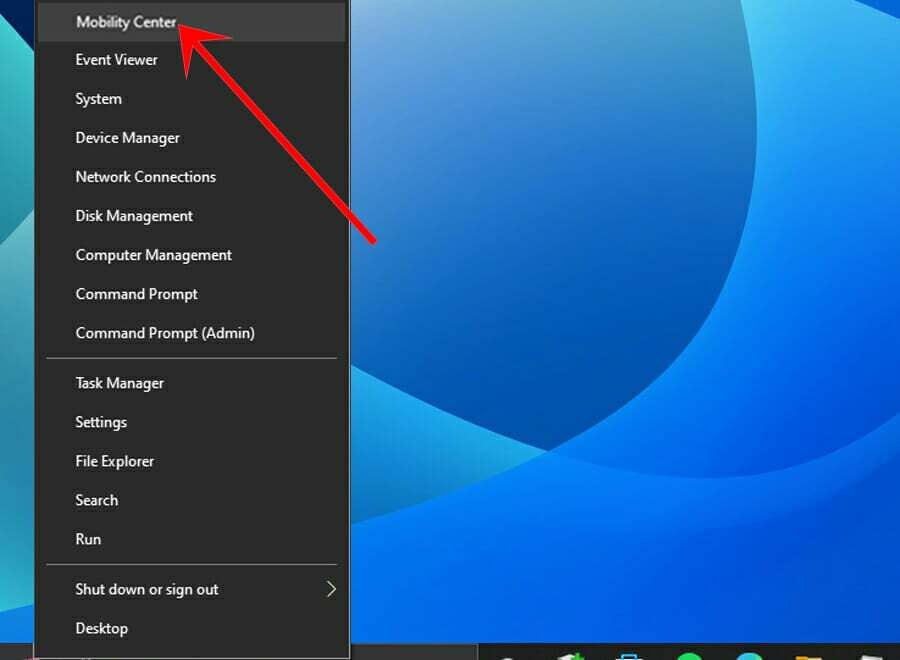
4. Koristite dijaloški okvir Pokreni
1.Otvorite prozor Run pritiskom na Windows + R.
2.Vrsta mblctr.exe u dijaloškom prozoru i pritisnite Unesi ili kliknite na u redu.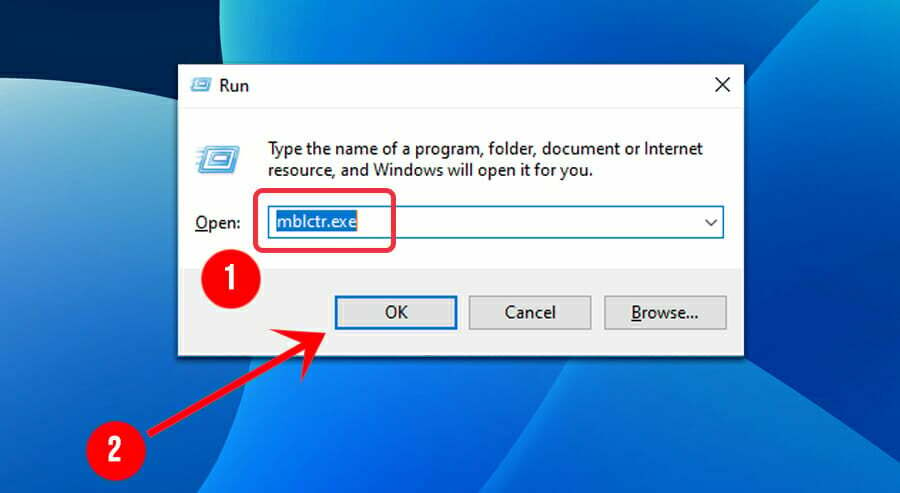
- 7 načina da natjerate Windows + Shift + S da rade na sustavu Windows 11
- PVP.net patcher kernel je prestao raditi [3 testirana rješenja]
- 3 popravka za A debugger je pronađen koji radi u vašem sustavu
- NVIDIA instalacijski program ne može nastaviti? 4 jednostavna načina da to popravite
Kako mogu pristupiti Windows Mobility Center na radnoj površini?
1.Otvorite izbornik Power User pritiskom na Windows + x ili kliknite desnom tipkom miša Početak.
2. Pronađite i kliknite na Naredbeni redak (administrator) ili Windows PowerShell (administrator).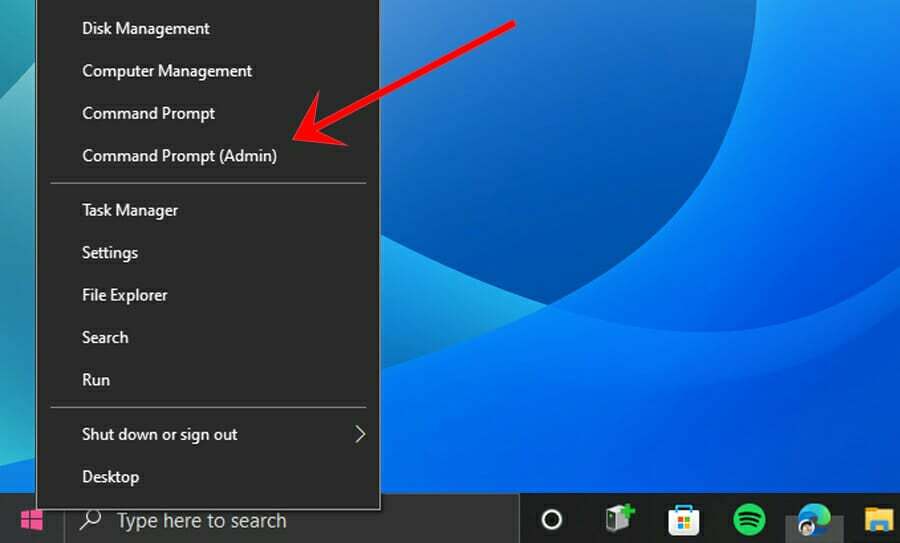
3. Upišite sljedeću naredbu u konzolu, a zatim pritisnite Unesi.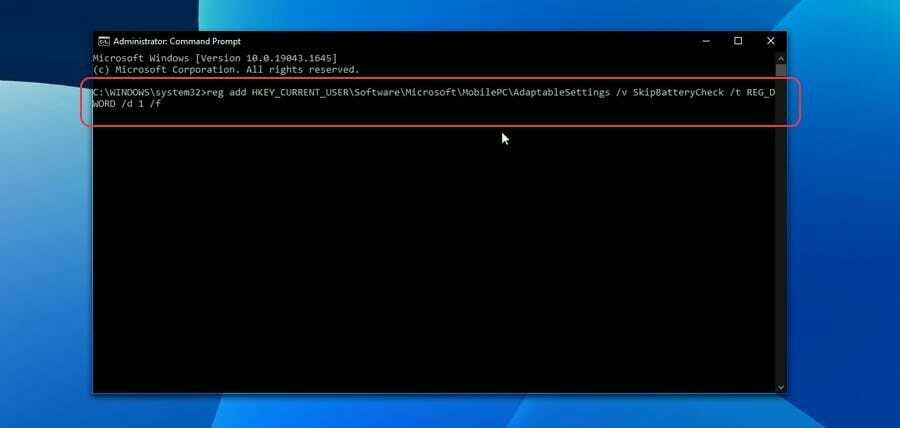
4. Zatim upišite drugu naredbu u konzolu, a zatim pritisnite Unesi.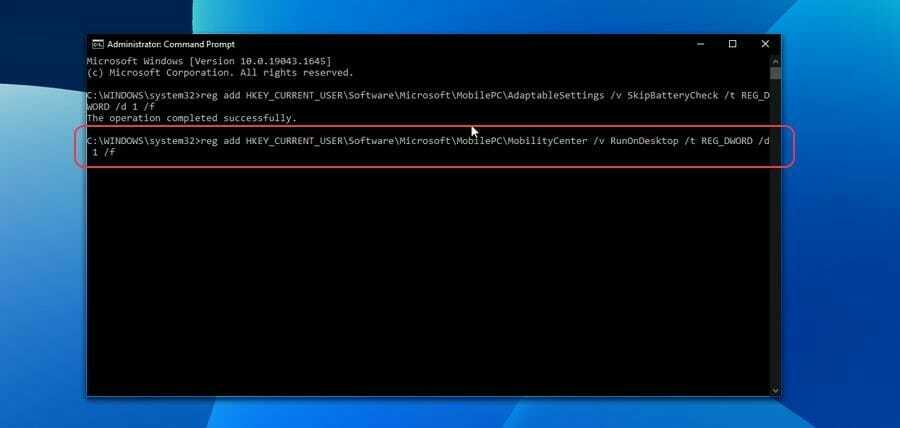
Kako mogu stvoriti prečac na radnoj površini za Windows Mobility Center?
1. Desnom tipkom miša kliknite prostor na radnoj površini.
2. Zadržite pokazivač miša iznad New, a zatim kliknite na Prečac.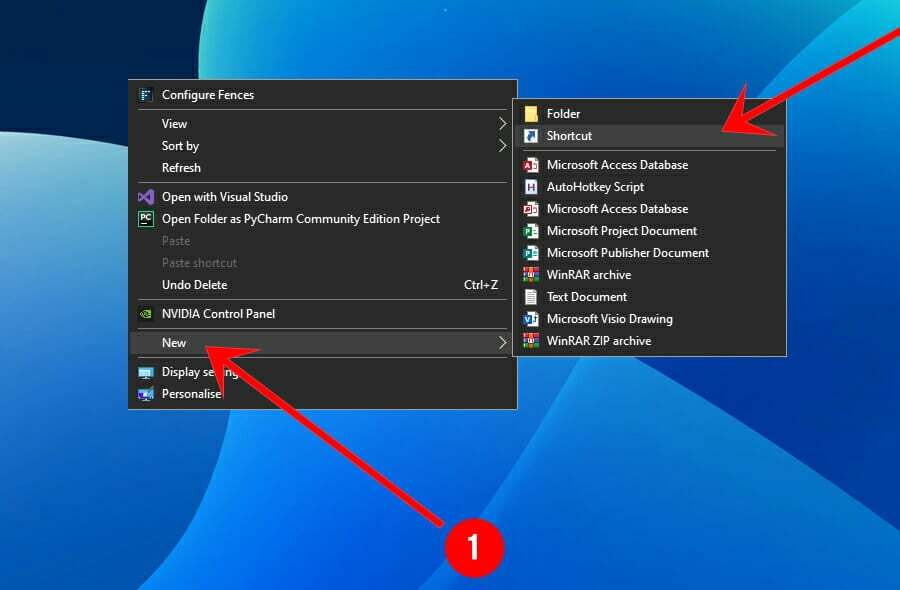
3. Tip mblctr.exe u tekstualno polje, a zatim pritisnite Unesi ili kliknite na Sljedeći.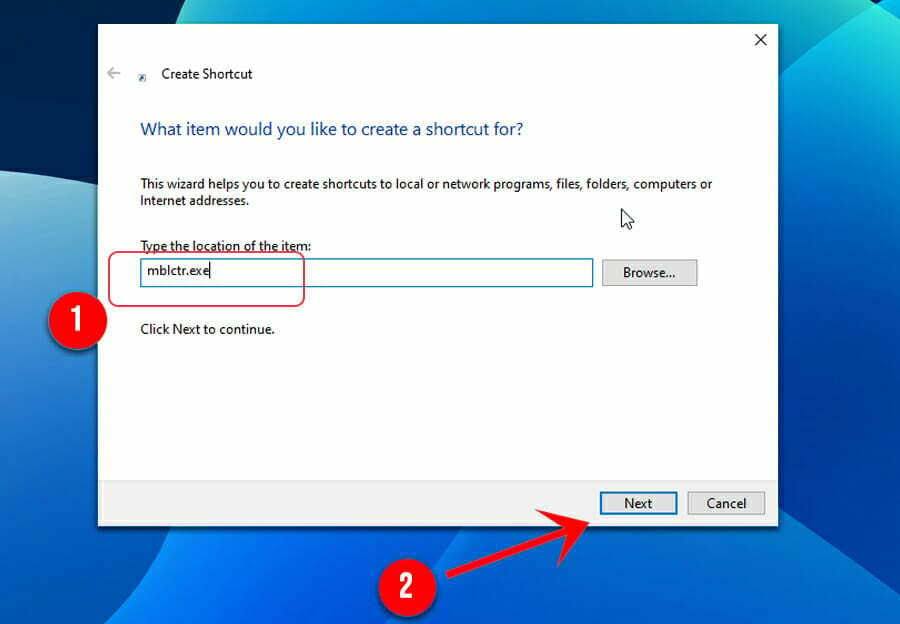
4. Tip Centar za mobilnost sustava Windows u tekstualno polje, a zatim pritisnite Unesi ili kliknite na Završi.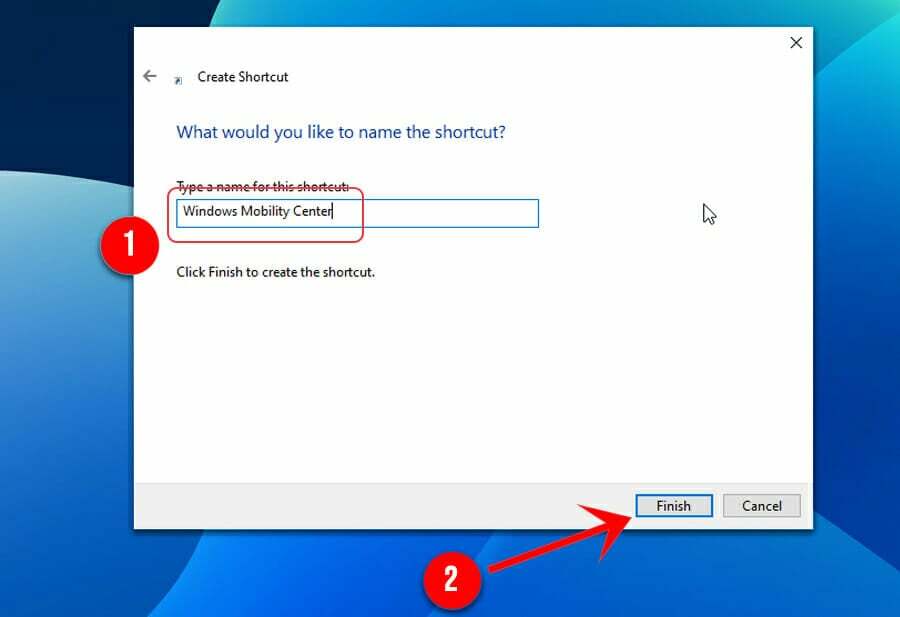
Nadamo se da vam je ovaj vodič bio od pomoći. Javite nam koji vam je od ovih koraka najviše pomogao.
A ako znate za druge načine za omogućavanje i pristup Windows Mobility Centeru, ne ustručavajte se podijeliti ih s nama u odjeljku za komentare u nastavku. Voljeli bismo čuti od vas.
 Još uvijek imate problema?Popravite ih ovim alatom:
Još uvijek imate problema?Popravite ih ovim alatom:
- Preuzmite ovaj alat za popravak računala ocjenjeno Sjajno na TrustPilot.com (preuzimanje počinje na ovoj stranici).
- Klik Započni skeniranje kako biste pronašli probleme sa sustavom Windows koji bi mogli uzrokovati probleme s računalom.
- Klik Popravi sve za rješavanje problema s patentiranim tehnologijama (Ekskluzivni popust za naše čitatelje).
Restoro je preuzeo 0 čitatelji ovog mjeseca.


![Popravak: GPU skokovi u mirovanju [od 0% do 100%]](/f/4d9a798aa6eb2517338c6f22cb715bfb.png?width=300&height=460)